电脑图标如何随意放位置 电脑桌面图标怎么自由摆放
更新时间:2021-11-04 17:45:13作者:zhong
在电脑上,我们桌面上都放着我们经常使用的应用程序或者文件,但是文件太多了都自动排列,有不能随意摆放,导致找文件的时候还要一个一个看下去,那么电脑图标如何随意放位置呢,下面小编给大家分享电脑桌面图标自由摆放的方法。
解决方法:
1、我们将鼠标移动到桌面上,空白的地方右键单击一下。
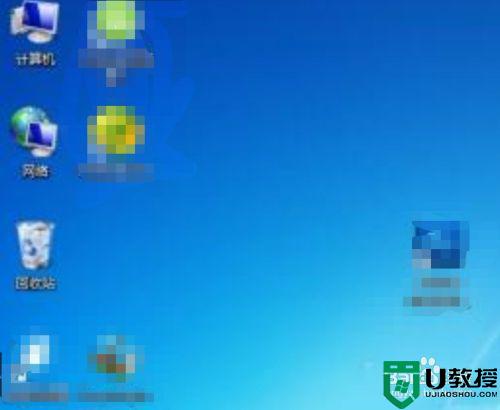
2、然后我们可以看到很多选项,咱们选择查看。
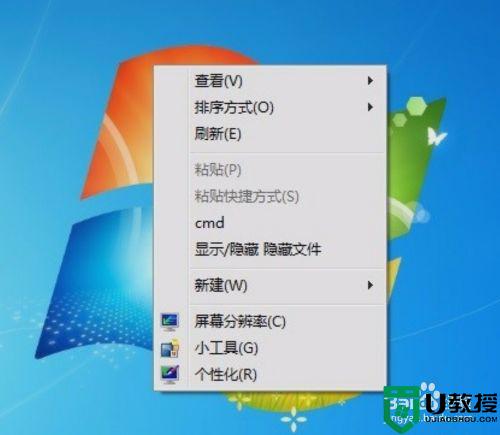
3、咱们可以看到这里有一个,自动排列图标的选项。
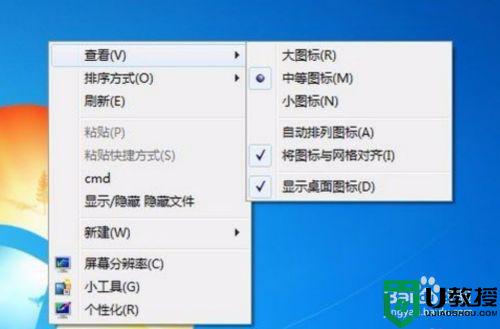
4、咱们将这个自动排列图标选项后面的勾,点一下去掉。
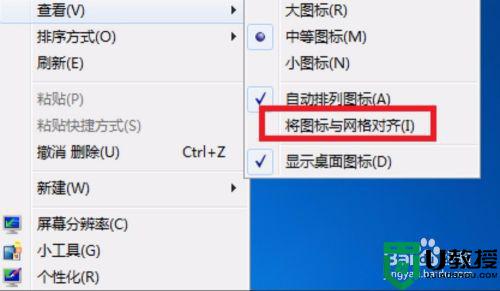
5、去掉之后可以刷新一下,然后我们可以用鼠标拉动电脑桌面的图标。
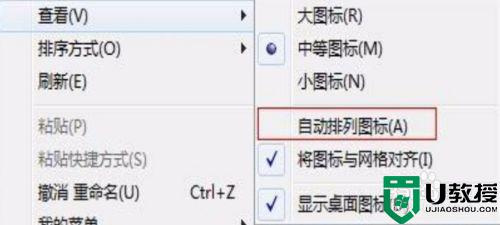
6、将他拉到你想放的地方松开鼠标,就可以放在哪里了。

以上就是电脑图标随意放位置的方法,要让图标随意摆放的,可以按上面的方法来进行设置。
电脑图标如何随意放位置 电脑桌面图标怎么自由摆放相关教程
- win10桌面图标怎么随意摆放 win10如何设置使桌面图标随意摆放
- 电脑图标怎么随意摆放 如何让电脑的图标自由摆放
- win7桌面图标随意摆放怎么设置 win7桌面图标怎么随意摆放
- Win11桌面图标怎么随意摆放?Win11桌面图标随意摆放方法分享
- 怎样让桌面图标随意摆放 电脑桌面图标怎么随意摆放位置
- 电脑桌面图标怎么设置随意摆放 电脑桌面图标设置随意摆放的方法介绍
- 电脑桌面图标怎么设置随意摆放 电脑桌面图标设置随意摆放的方法介绍
- 桌面图标怎么设置随意摆放 电脑桌面怎么设置随意摆放图标
- win7桌面图标怎么随意摆放|win7桌面图标位置设置方法
- 电脑图标怎么随意摆放位置 win10电脑图标随意摆放位置方法介绍
- 5.6.3737 官方版
- 5.6.3737 官方版
- Win7安装声卡驱动还是没有声音怎么办 Win7声卡驱动怎么卸载重装
- Win7如何取消非活动时以透明状态显示语言栏 Win7取消透明状态方法
- Windows11怎么下载安装PowerToys Windows11安装PowerToys方法教程
- 如何用腾讯电脑管家进行指定位置杀毒图解

